Jeśli posiadasz smartfon z Androidem i komputer Mac – stosunkowo nietypową kombinację, ale mało znaną – możesz czasem poczuć, że świat jest przeciwko tobie.
Ale chociaż Apple nie jest najbardziej pomocną firmą, jeśli chodzi o interoperacyjność, istnieją rozwiązania.
Zainstaluj Android File Transfer.
Oprogramowanie – czy możemy go teraz nazwać AFT?
Pobierz i zainstaluj oprogramowanie postępując zgodnie z instrukcjami wyświetlanymi na ekranie: musisz dwukrotnie kliknąć plik AndroidFileTransfer.dmg i przeciągnąć ikonę do folderu Aplikacje.
Przy pierwszym uruchomieniu oprogramowania może być konieczne jego uruchomienie.
Połącz Androida z komputerem Mac.
Podłącz smartfon (który musi być włączony i odblokowany) do komputera Mac za pomocą kabla USB.
Otwórz AFT (jeśli nie otwiera się automatycznie po podłączeniu telefonu).
Przenieś pliki.
Będziesz teraz widział ten ekran.
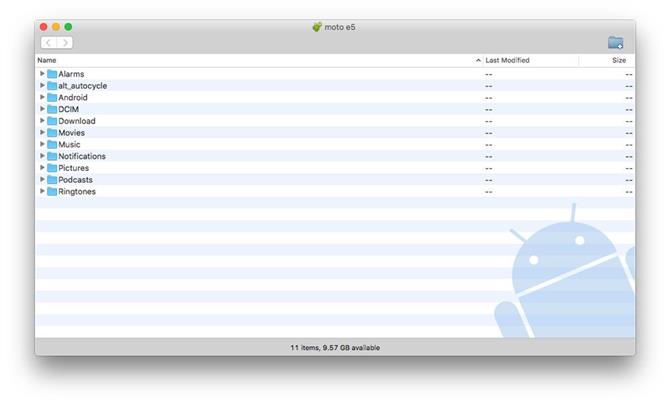
Pliki są zorganizowane w logiczny i oczywisty sposób, z jednym wyjątkiem: jeśli szukasz zdjęć zrobionych na samym telefonie, musisz przejrzeć folder o nazwie takiej jak 'DCIM ’.
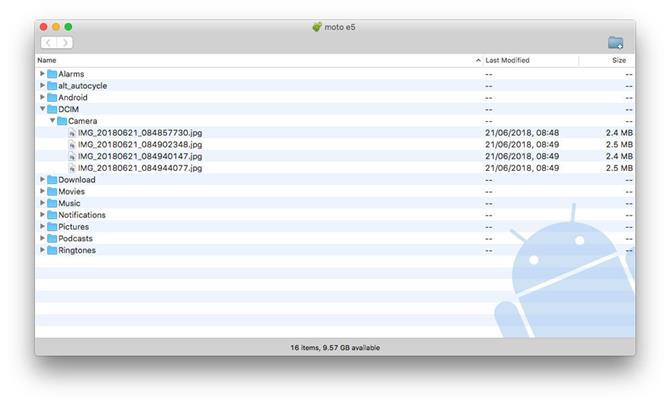
Jeśli szukasz zrzutów ekranu, zajrzyj do folderu Obrazy, gdzie powinien pojawić się podfolder o nazwie Zrzuty ekranu, jeśli którykolwiek z nich jest zapisany w telefonie.
Możesz przeciągać i upuszczać pliki z tego okna na pulpit.
Rozwiązywanie problemów z transferem plików Android.
AFT to darmowe oprogramowanie, które jest proste w użyciu i bardzo nam na nim zależy.
Są różne sposoby radzenia sobie z tym: kabel może być wadliwy, na przykład, więc wypróbuj go, jeśli go masz – ale z naszego doświadczenia wynika, że rozwiązanie można zwykle znaleźć w panelu powiadomień u góry ekranu
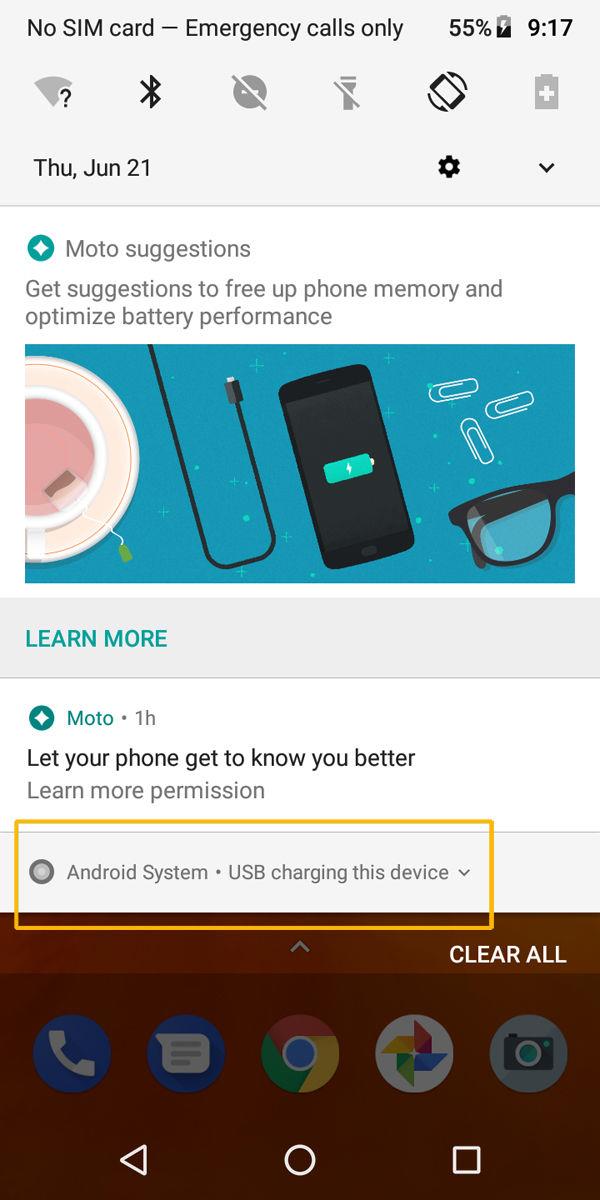
Pociągnij to i poszukaj notatki na dole, mówiąc coś w stylu 'USB ładowanie tego urządzenia ’.
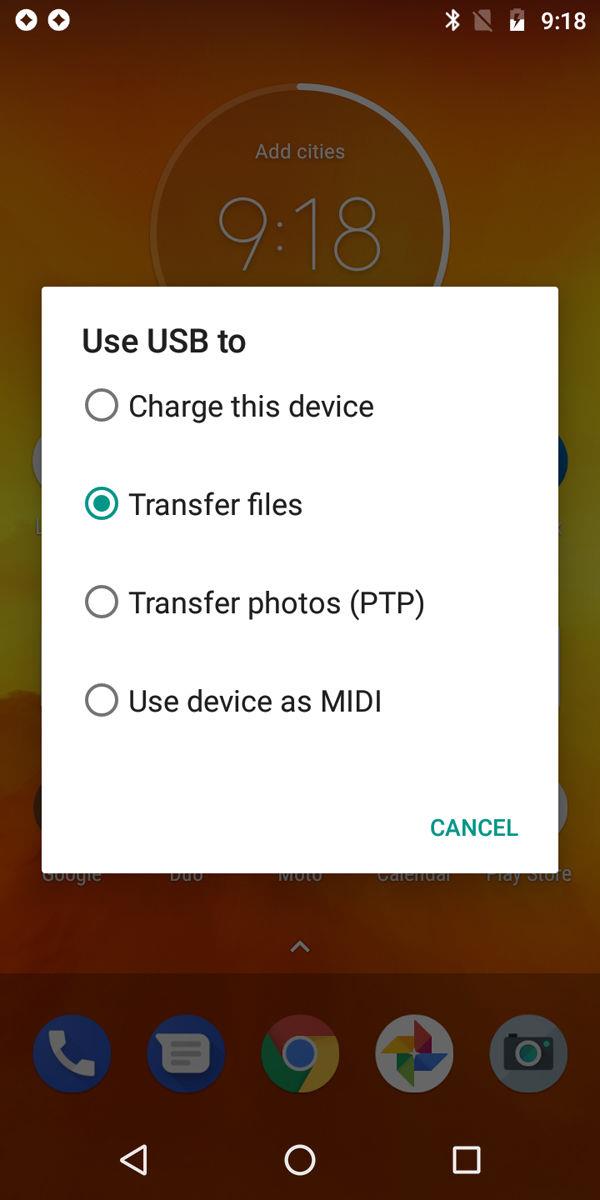
Łączenie bezprzewodowe.
Jeśli wolisz pracować bez kabli, istnieje wiele opcji oprogramowania, które pozwolą Ci pracować bezprzewodowo.







